Việc thay đổi trình duyệt web có thể là một quá trình khá tốn thời gian và phức tạp, đặc biệt khi bạn có một lượng lớn dữ liệu duyệt web cần di chuyển. Tuy nhiên, nếu bạn đang cân nhắc chuyển sang sử dụng Safari hoặc muốn rời khỏi trình duyệt này để trải nghiệm các lựa chọn khác, Apple đã đơn giản hóa đáng kể quá trình này với công cụ nhập và xuất dữ liệu tích hợp sẵn. Tính năng này giúp giảm bớt rào cản và tiết kiệm thời gian cho người dùng. Với sự tối ưu hóa cao cho phần cứng Apple, Safari luôn là lựa chọn ưu tiên của nhiều người dùng iPhone và Mac. Bài viết này của trithuccongnghe.net sẽ hướng dẫn bạn chi tiết cách sử dụng công cụ mạnh mẽ này để dễ dàng quản lý dữ liệu duyệt web của mình.
Xuất Dữ Liệu Duyệt Web Từ Safari Để Nhập Vào Trình Duyệt Khác
Mặc dù Safari được tối ưu hóa tốt cho hệ sinh thái Apple, một số hạn chế như thư viện tiện ích mở rộng còn hạn chế hoặc khả năng tùy chỉnh chưa cao có thể khiến nhiều người dùng cân nhắc chuyển sang các trình duyệt bên thứ ba. Nếu bạn nằm trong số đó, Safari cho phép bạn xuất toàn bộ dữ liệu duyệt web của mình trên iPhone, iPad hoặc Mac vào một tệp ZIP duy nhất, sau đó có thể dễ dàng nhập vào trình duyệt mới.
Công cụ xuất dữ liệu này không chỉ hữu ích khi bạn muốn thay đổi trình duyệt mà còn rất tiện lợi khi bạn cần sao lưu dữ liệu duyệt web quan trọng hoặc di chuyển mật khẩu từ Chuỗi khóa iCloud (Apple Passwords) sang một trình quản lý mật khẩu của bên thứ ba.
Để sử dụng công cụ xuất nhập dữ liệu của Safari, thiết bị của bạn cần chạy ít nhất macOS 15.2 hoặc iOS 18.2. Hãy đảm bảo rằng bạn đã cập nhật thiết bị lên phiên bản mới nhất nếu không tìm thấy tính năng này.
Quá trình xuất dữ liệu duyệt web từ Safari trên iPhone, iPad và Mac về cơ bản là tương tự nhau. Bạn cần bắt đầu bằng cách truy cập công cụ xuất dữ liệu Safari. Công cụ này hiển thị dưới dạng trang “Export Browsing Data” trên iOS và một cửa sổ pop-up trên macOS.
Trên iPhone hoặc iPad, mở ứng dụng Cài đặt (Settings), cuộn xuống dưới cùng và chọn Ứng dụng (Apps). Sau đó, tìm và chọn Safari. Trong phần “Lịch sử và Dữ liệu Trang web (History and Website Data)”, chạm vào Xuất (Export).
Nếu bạn đang sử dụng máy Mac, hãy mở Safari, nhấp vào Tệp (File) trên thanh menu và chọn Xuất Dữ liệu Duyệt web ra Tệp (Export Browsing Data to File).
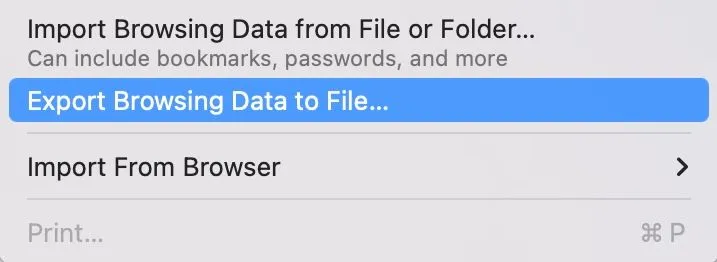 Chọn công cụ xuất dữ liệu trong menu Tệp của Safari trên máy Mac.
Chọn công cụ xuất dữ liệu trong menu Tệp của Safari trên máy Mac.
Trên trang “Export Browsing Data” hoặc cửa sổ pop-up, bạn sẽ thấy tất cả các loại dữ liệu được chọn theo mặc định. Tuy nhiên, nếu bạn không muốn bao gồm mọi thứ, bạn có thể bỏ chọn các loại dữ liệu cụ thể. Đơn giản chỉ cần bỏ tích vào ô tròn bên cạnh dữ liệu bạn muốn loại trừ nếu bạn đang dùng iPhone hoặc iPad.
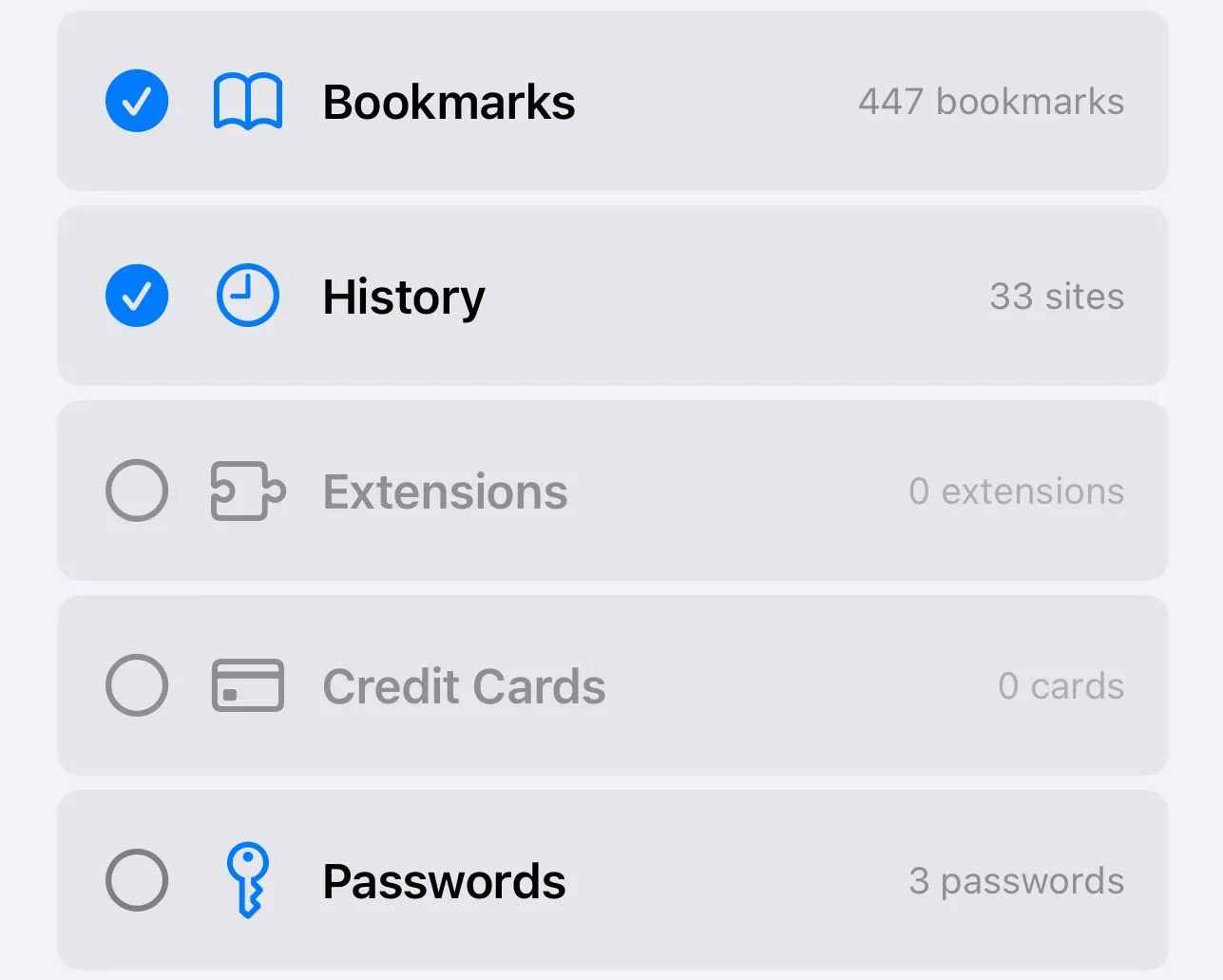 Bỏ chọn dữ liệu muốn loại trừ khỏi quá trình xuất Safari trên iPhone.
Bỏ chọn dữ liệu muốn loại trừ khỏi quá trình xuất Safari trên iPhone.
Trên máy Mac, tắt công tắc bên cạnh dữ liệu bạn không muốn đưa vào tệp xuất.
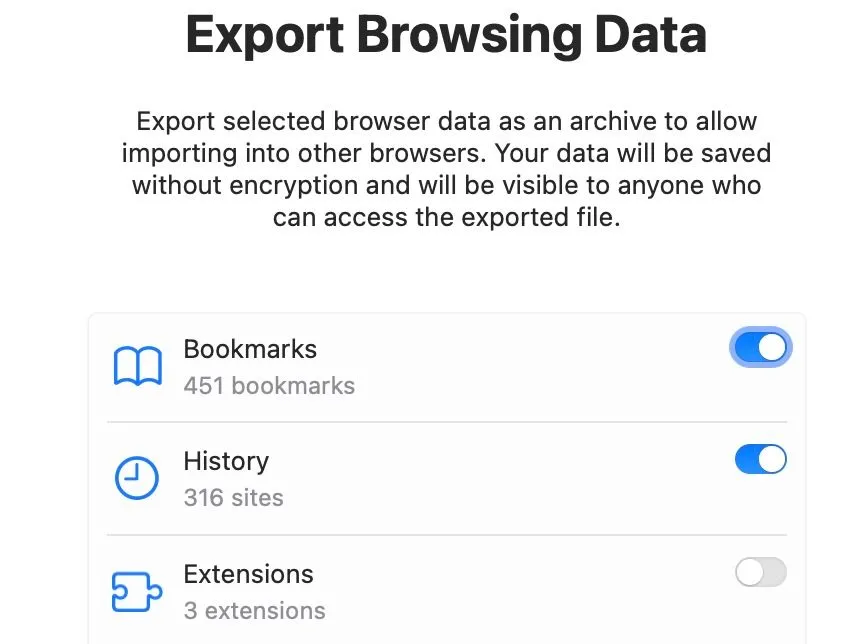 Tắt các loại dữ liệu không muốn xuất từ Safari trên máy Mac.
Tắt các loại dữ liệu không muốn xuất từ Safari trên máy Mac.
Tương tự, công cụ xuất dữ liệu Safari mặc định chọn dữ liệu từ tất cả các hồ sơ (profiles) để xuất. Tuy nhiên, bạn có thể bỏ qua dữ liệu duyệt web từ các hồ sơ mà bạn không cần. Để làm điều này, chạm hoặc nhấp vào nút thả xuống chọn hồ sơ (profile selector) hiển thị “Tất cả Hồ sơ (All Profiles)” ở phía dưới và đảm bảo chỉ hồ sơ mà bạn muốn xuất dữ liệu được chọn.
Mỗi hồ sơ Safari có lịch sử và dữ liệu tiện ích mở rộng riêng. Trong khi đó, các dữ liệu khác như dấu trang (bookmarks), mật khẩu và thẻ tín dụng vẫn được giữ nguyên trên tất cả các hồ sơ.
Cuối cùng, chạm vào Lưu vào Tải về (Save to Downloads) trên iPhone hoặc iPad và xác thực bằng Face ID/Touch ID hoặc mật khẩu. Safari sẽ tải xuống và lưu dữ liệu duyệt web vào thư mục “Tải về (Downloads)” trong “iCloud Drive”. Bạn có thể truy cập thư mục này để xem tệp đã xuất.
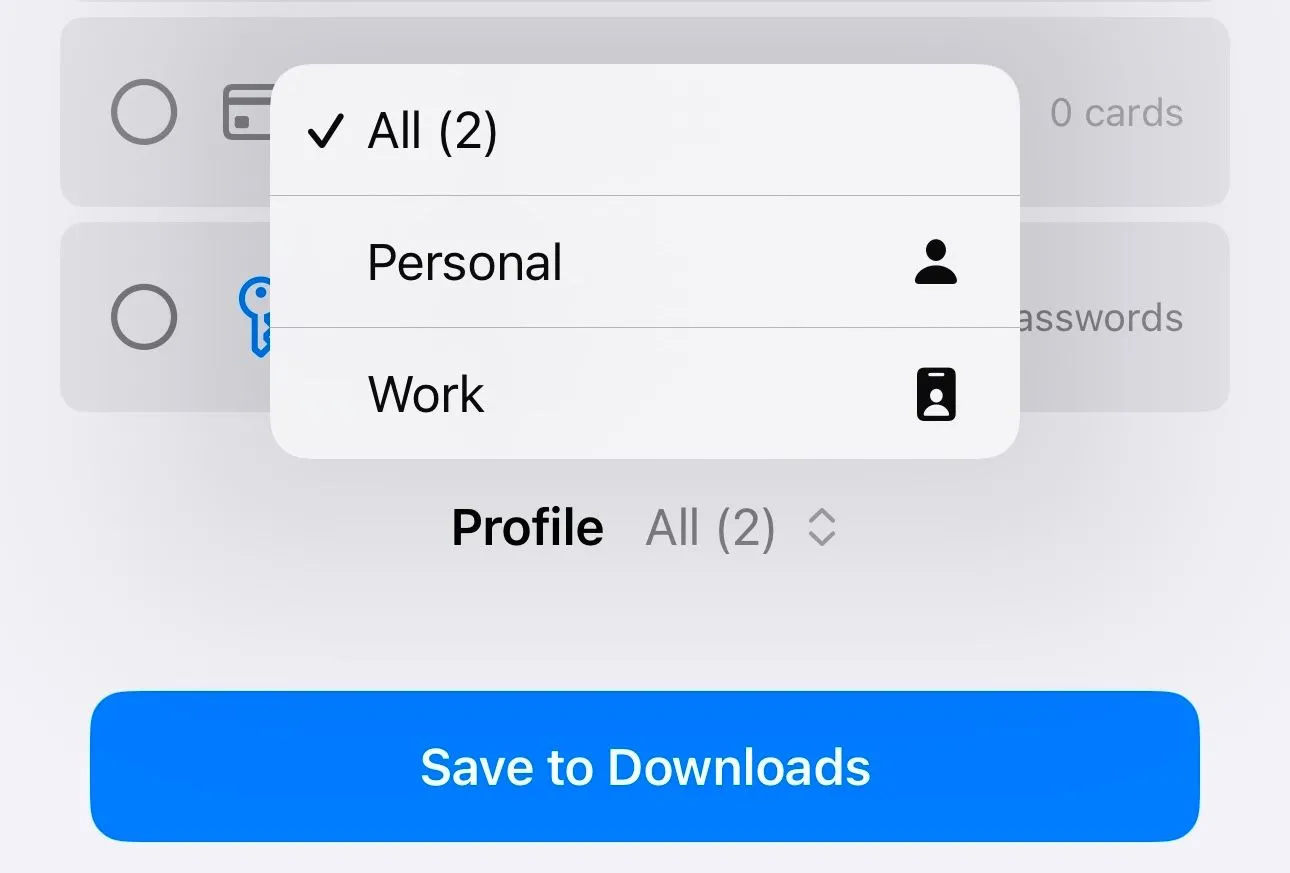 Nút "Lưu vào Tải về" trong công cụ xuất dữ liệu Safari trên iPhone.
Nút "Lưu vào Tải về" trong công cụ xuất dữ liệu Safari trên iPhone.
Ngoài ra, bạn có thể chọn vị trí lưu tệp đã xuất trên máy Mac. Nhấp vào nút Tải về (Download), chọn thư mục để lưu tệp xuất và nhấn Lưu (Save). Bạn sẽ cần xác thực để bắt đầu quá trình tải xuống.
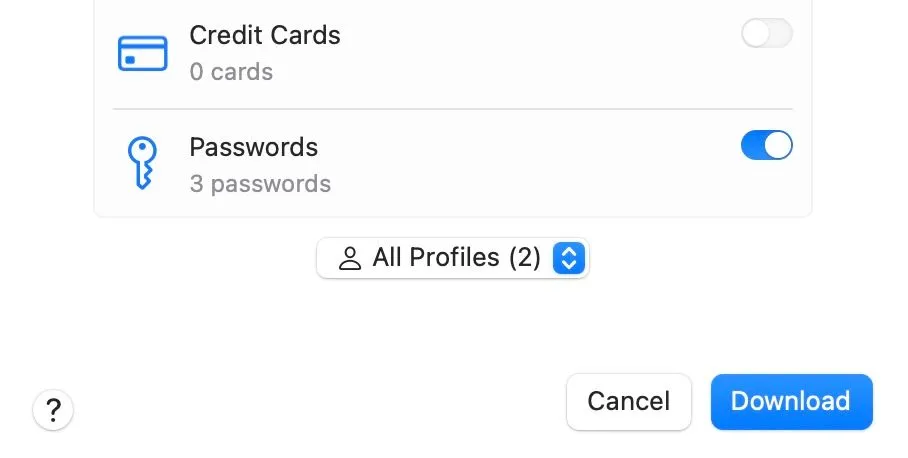 Nút "Tải về" trong công cụ xuất dữ liệu Safari trên máy Mac.
Nút "Tải về" trong công cụ xuất dữ liệu Safari trên máy Mac.
Apple khuyến cáo rằng dữ liệu duyệt web của bạn trong tệp đã xuất không được mã hóa. Điều này có nghĩa là bất kỳ ai có quyền truy cập vào tệp đều có thể dễ dàng giải nén để xem tất cả nội dung của nó. Do đó, hãy đảm bảo xóa tệp này khỏi iPhone, iPad hoặc Mac sau khi bạn đã hoàn tất việc nhập nó vào trình duyệt khác.
Nhập Dữ Liệu Duyệt Web Từ Trình Duyệt Khác Vào Safari
Nếu sau một thời gian sử dụng các trình duyệt khác, bạn muốn quay lại Safari để tận hưởng sự tiện lợi của hệ sinh thái Apple hoặc các tính năng bảo mật mạnh mẽ của nó, bạn có thể nhập tất cả dữ liệu duyệt web của mình vào Safari bằng công cụ nhập liệu tích hợp. Công cụ nhập của Safari cũng rất hữu ích khi bạn chỉ muốn nhập mật khẩu từ một trình duyệt khác vào Safari để đơn giản hóa quá trình đăng nhập trang web của mình.
Giống như việc xuất dữ liệu từ Safari, bạn có thể nhập dữ liệu vào Safari trên iPhone, iPad hoặc Mac. Bắt đầu bằng cách xuất dữ liệu duyệt web từ trình duyệt hiện tại của bạn. Hầu hết các trình duyệt sẽ xuất dữ liệu ra các tệp riêng biệt. Dưới đây là các định dạng mặc định cho các loại tệp dữ liệu khác nhau mà bạn cần:
- Dấu trang (Bookmarks): HTML
- Mật khẩu (Passwords): CSV
- Lịch sử (History): JSON
- Thẻ thanh toán (Payment Cards): JSON
- Tiện ích mở rộng (Extensions): JSON
Hãy đảm bảo di chuyển (các) tệp đã xuất này đến thiết bị mà bạn muốn nhập chúng vào Safari trước khi bắt đầu.
Sau đó, nếu bạn đang dùng iPhone hoặc iPad, mở Cài đặt (Settings) và điều hướng đến Ứng dụng (Apps) > Safari. Cuộn xuống phần “Lịch sử và Dữ liệu Trang web (History and Website Data)” và chạm vào Nhập (Import) để mở trang “Nhập Dữ liệu Duyệt web (Import Browsing Data)”.
Tiếp theo, chạm vào Chọn Tệp (Choose File) trên iPhone hoặc iPad của bạn, chọn tệp chứa dữ liệu duyệt web từ trình duyệt trước đó của bạn và chạm vào Xong (Done).
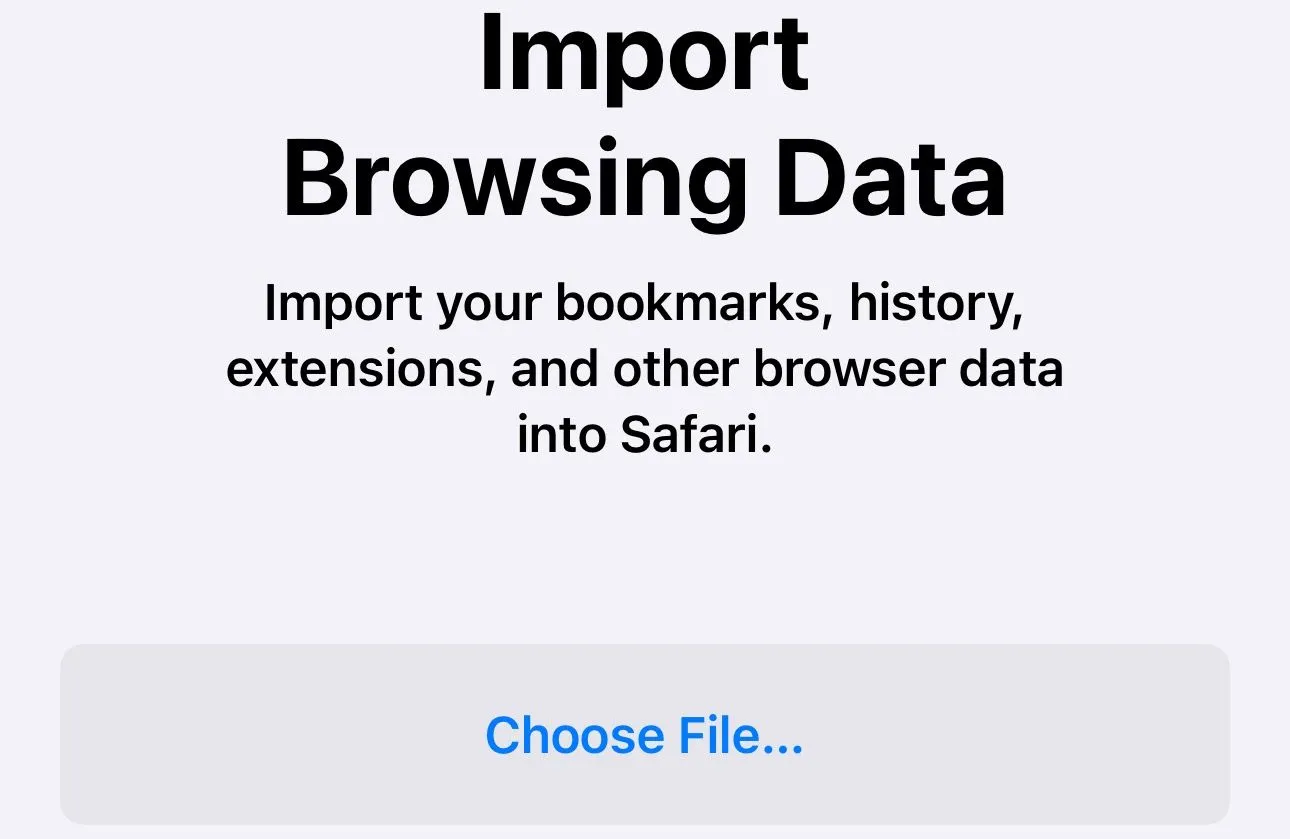 Nút "Chọn Tệp" trong công cụ nhập dữ liệu Safari trên iPhone.
Nút "Chọn Tệp" trong công cụ nhập dữ liệu Safari trên iPhone.
Khi được nhắc, hãy xác thực bằng Face ID/Touch ID hoặc mật khẩu. Cuối cùng, chạm vào Nhập vào Safari (Import to Safari). Lặp lại các bước cho đến khi bạn đã nhập dữ liệu từ tất cả các tệp.
Trên máy Mac, khởi chạy Safari và nhấp vào Tệp (File) > Nhập Dữ liệu Duyệt web từ Tệp hoặc Thư mục (Import Browsing Data from File or Folder).
Bây giờ, nhấp vào Chọn Tệp hoặc Thư mục (Choose File or Folder) và chọn tất cả các tệp hoặc thư mục mà bạn muốn nhập dữ liệu.
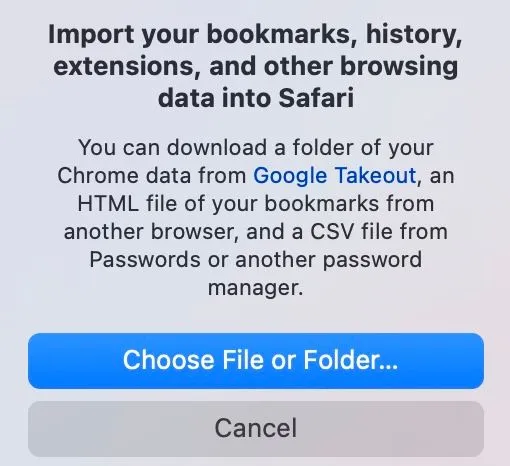 Tùy chọn "Chọn Tệp hoặc Thư mục" trong công cụ nhập dữ liệu Safari trên máy Mac.
Tùy chọn "Chọn Tệp hoặc Thư mục" trong công cụ nhập dữ liệu Safari trên máy Mac.
Nhấn Nhập (Import) để bắt đầu quá trình.
Bất kể bạn nhập dữ liệu vào Safari trên iPhone, iPad hay Mac, bạn sẽ nhận được một lời nhắc hỏi bạn có muốn xóa tệp chứa dữ liệu duyệt web từ trình duyệt trước đó hay không. Chạm hoặc nhấp vào nút Xóa (Delete) để xóa tệp đó khỏi thiết bị của bạn.
Thật tuyệt vời khi Apple đã làm cho việc nhập và xuất dữ liệu duyệt web của Safari trở nên dễ dàng hơn không chỉ trên máy Mac mà còn trên iPhone, vì điều này giúp loại bỏ sự cần thiết phải sử dụng máy Mac khi bạn muốn thay đổi trình duyệt.
Tuy nhiên, cần lưu ý rằng, ngoại trừ Brave và DuckDuckGo, không phải tất cả các trình duyệt đều cho phép nhập dữ liệu Safari trực tiếp vào ứng dụng iOS hoặc iPadOS của họ. Do đó, khi chuyển sang một trình duyệt như vậy, bạn sẽ phải nhập dữ liệu vào ứng dụng Mac của nó trước, sau đó bật tính năng đồng bộ hóa với ứng dụng di động của nó trên iPhone hoặc iPad để truy cập liền mạch tất cả lịch sử, dấu trang, mật khẩu và nhiều nội dung khác trên cả hai thiết bị.